لوحة المتصدرين
المحتوى الأكثر حصولًا على سمعة جيدة
المحتوى الأعلى تقييمًا في 05/14/15 في كل الموقع
-
OAuth 2 هو آليّة للتّرخيص تسمح للتطبيقات بطلب وصول محدود إلى حسابات المستخدمين في خدمات HTTP، مثل Facebook وGitHub وDigitalOcean. يعمل OAuth 2 بتوكيل الخدمة المستضيفة لحساب المستخدم باستيثاق هذا الحساب، ثمّ السّماح للتطبيقات الخارجيّة بالوصول إلى حساب المستخدم هذا. يوفّر OAuth 2 مسارًا لترخيص تطبيقات الويب وتطبيقات سطح المكتب والأجهزة المحمولة. هذا الدّرس موجّه لمطوّري التّطبيقات، وهو يُلقي الضّوء على أدوار OAuth 2 وأنواع الرُّخَص المتاحة، وكذلك يستعرض مجالات استخدامه وسير عمليّة التّرخيص. لنبدأ بالتّعرّف على أدوار OAuth. أدوار OAuth يُحدِّد OAuth أربعة أدوار: مالك المحتوى العميل خادوم المحتوى خادوم التّرخيص سنُفصّل كلًّا من هذه الأدوار في الفقرات التّالية. مالك المحتوى: المستخدم مالك المحتوى هو المستخدم الذي يُرخِّص لتطبيقٍ الوصول إلى حسابه. وصول التّطبيق إلى حساب المستخدم محدودٌ "بنطاق" (scope) الترخيص الممنوح (مثلاً: صلاحيّة القراءة والكتابة). خادوم المحتوى/التّرخيص: الواجهة البرمجيّة (API) يستضيف خادوم المحتوى حسابات المستخدمين المحميّة، ويتحرّى خادوم التّرخيص هويّة المستخدم ثمّ يمنح التّطبيق رمز وصول (access token). من وجهة نظر مطوّر التّطبيقات، فإنّ الواجهة البرمجيّة للخدمة تؤدّي كلا الدّورين، دور خادوم المحتوى ودور خادوم التّرخيص. سنُشير إلى هذين الدّورين مجتمعين على أنّهما دور الخدمة أو الواجهة البرمجيّة. العميل: التّطبيق العميل هو التّطبيق الّذي يريد الوصول إلى حساب المستخدم، وقبل أن يستطيع ذلك، يجب أن يحصل على "ترخيص" المستخدم، وعلى هذا التّرخيص أن يُصادَق من الواجهة البرمجيّة. سير البروتوكول نظريًّا بعد أن تعرّفنا على أدوار OAuth، دعونا نلقِ نظرةً على المخطّط التالي، والذي يبيّن كيف تتفاعل هذه الأدوار فيما بينها: وفيما يلي شرح أكثرُ تفصيلًا للخطوات المُبيّنة في المُخطّط: يطلب التطبيق رخصةً للوصول إلى الخدمة من المستخدم إن رخّص المستخدم الطّلب، فإنّ التطبيق يحصل على إذن بالتّرخيص يطلب بعدها التطبيق رمز وصول (access token) من خادوم التّرخيص (الواجهة البرمجيّة) مُقدّمًا ما يُثبت هوّيته مع إذن التّرخيص الّذي حصل عليه. إن كانت هويّة التّطبيق موثّقة وإذن التّرخيص سليمًا، أصدر خادوم التّرخيص (الواجهة البرمجيّة) رمز وصول (access token) يمنحه للتّطبيق، لتكتمل حينئذٍ عمليّة الترخيص. يطلب التّطبيق من خادوم المحتوى (الواجهة البرمجيّة) المحتوى المطلوب، مُقدّمًا رمز الوصول الّذي حصل عليه. إن كان رمز الوصول سليمًا، قدّم خادوم المحتوى (الواجهة البرمجيّة) المحتوى المقصود للتطبيق قد يختلف مسار العمليّة الفعليّ بحسب نوع الرّخصة المُستخدمة، ولكن هذه هي الفكرة العامّة. سنستعرض أنواع الرُّخَص المُختلفة في فقرة لاحقة. تسجيل التّطبيق قبل استخدام OAuth في تطبيقاتك، عليك تسجيل التّطبيق في الخدمة المعنيّة. يجري التسجيل عادةً من خلال نموذج في قسم المُطوّرين أو الواجهة البرمجيّة في موقع الخدمة على الويب، حيث ينبغي عليك تقديم البيانات التالية (وربّما معلومات أخرى عن تطبيقك): اسم التّطبيق موقع التّطبيق رابط إعادة الّتوجيه (Redirect URL) أو الاستدعاء الرّاجع (Callback URL) تُعيد الخدمة توجيه المستخدم إلى رابط إعادة التّوجيه الّذي توفّره بعد ترخيصه لتطبيق (أو رفضه)، وعليه فإنّ هذا الرابط هو المسؤول عن التّعامل مع رموز الترخيص أو رموز الوصول (access tokens). مُعرّف العميل وكلمة سرّ العميل ستمنحك الخدمة بعد تسجيل تطبيقك "وثائق اعتماد العميل" المؤلّفة من معرّف العميل وكلمة سرّ العميل. معرّف العميل هو سلسلة من الحروف مكشوفة للعموم تستخدمها الواجهة البرمجيّة للخدمة لتحديد هويّة التّطبيق، ولبناء روابط التّرخيص المُقدّمة للمستخدمين. أمّا كلمة سر العميل فتُستخدم للاستيثاق من هويّة التّطبيق بالنّسبة للواجهة البرمجيّة للخدمة عندما يطلب التّطبيق الوصول إلى حساب المُستخدم، ويجب أن تبقى سرّيّة بين التّطبيق والواجهة البرمجيّة. إذن التّرخيص في فقرة "سير البروتوكول نظريًّا"، تبيّن الخطوات الأربع الأولى كيفيّة الحصول على إذن بالتّرخيص ورمز للوصول. يعتمد نوع الإذن على طريقة طلب التّطبيق للتّرخيص، وأنواع الأذون الّتي تدعمها الواجهة البرمجيّة. يعرّف OAuth 2 أربعة أنواع من أذون التّرخيص، يمكن الاستفادة من كلّ منها في حالات مُختلفة: رمز التّرخيص (Authorization Code): تستخدمه التّطبيقات الّتي تعمل على الخواديم ضمنيّ (Implicit): تستخدمه تطبيقات الويب وتطبيقات الأجهزة المحمولة (أي التّطبيقات الّتي تعمل على جهاز المُستخدم) كلمة مرور مالك المحتوى: تستخدمها التّطبيقات الموثوقة، كتلك الّتي تتبع للخدمة ذاتها كلمة مرور العميل: تستخدم في حالة الوصول للواجهة البرمجيّة للتّطبيقات سنشرح أنواع الأذون وحالات استخدامها بالتّفصيل في الفقرات التّالية. الإذن من نوع "رمز الترخيص": هذا النّوع من الأذون هو الأكثر استخدامًا لأنّه مُصمّم للتطبيقات الّتي تعمل على الخواديم، حيث لا يُكشف النّص المصدريّ للتّطبيق للعموم، وحيث يمكن الاحتفاظ بسرّيّة كلمة سرّ العميل بصورة تامّة. ويعتمد سير التّرخيص هنا على إعادة التّوجيه، ممّا يعني أنّه على التّطبيق أن يكون قادرًا على التّفاعل مع وكيل المستخدم (كمتصفّح الويب الّذي يستخدمه) وعلى استقبال رموز التّرخيص الّتي توفّرها الواجهة البرمجيّة والّتي تمرّ من خلال وكيل المستخدم. سنشرح الآن سير عمليّة التّرخيص في هذا النّوع من الأذون: سير التّرخيص بالرّمز الخطوة 1: رابط رمز الترخيص يُعطى المُستخدم في البداية رابطًا لرمز التّرخيص يُشبه هذا: https://cloud.digitalocean.com/v1/oauth/authorize?response_type=code&client_id=CLIENT_ID&redirect_uri=CALLBACK_URL&scope=read فيما يلي شرحٌ لمكوّنات الرابط: https://cloud.digitalocean.com/v1/oauth/authorize: نقطة الوصول إلى قسم التّرخيص في الواجهة البرمجيّة client_id=client_id: مُعرّف العميل للّتطبيق (كيفيّة تحديد الواجهة البرمجيّة لهويّة التّطبيق) redirect_uri=CALLBACK_URL: المكان الّذي تعيد الخدمة توجيه وكيل المستخدم إليه بعد منح رمز الترخيص response_type=code: يُبيّن أنّ تطبيقك يطلب إذنًا بالحصول على رمز ترخيص scope=read: يُعيّن مستوى الوصول الّذي يطلبه المُستخدم الخطوة 2: يُرخّص المستخدم التّطبيق عندما ينقر المُستخدم الرّابط، يجب عليه أوّلًا تسجيل الدّخول إلى الخدمة، وذلك للتّحقق من هويّة المُستخدم (ما لم يكن قد سجّل دخوله من قبل). ثم تعرض عليه الخدمة ترخيص أو رفض وصول التّطبيق إلى حسابه. فيما يلي مثال عن صفحة ترخيص التّطبيق: هذه الصّورة مُلتقطة من صفحة ترخيص DigitalOcean، ونرى فيها التّطبيق "Thedropletbook App" يطلب إذنًا بقراءة حساب المُستخدم "manicas@digitalocean.com". الخطوة 3: يتلقّى التطبيق رمز التّرخيص إذا نقر المُستخدم "Authorize Application"، فإنّ الخدمة تُعيد تحويل وكيل المستخدم إلى رابط إعادة التّوجيه الّذي حدّده التّطبيق أثناء تسجيل المُطوِّر له، وتُرفق الخدمة مع الرّابط رمز التّرخيص. مثال على الرّابط (مُفترضين أنّ التّطبيق هو "dropletbook.com"): https://dropletbook.com/callback?code=AUTHORIZATION_CODE الخطوة 4: يطلب التّطبيق رمز الوصول (Access Token) يطلب التّطبيق من الخدمة رمز وصول، مُمرّرًا لها رمز التّرخيص مع تفاصيله، بما في ذلك كلمة سرّ العميل، والّتي تُرسل جميعها إلى رابط الحصول على رمز الوصول الخاصّ بالخدمة. فيما بلي مثال على طلب POST يُرسل إلى رابط رمز الوصول في DigitalOcean: https://cloud.digitalocean.com/v1/oauth/token?client_id=CLIENT_ID&client_secret=CLIENT_SECRET&grant_type=authorization_code&code=AUTHORIZATION_CODE&redirect_uri=CALLBACK_URL الخطوة 5: يتلقّى التّطبيق رمز الوصول إن كان التّرخيص سليمًا، فإنّ الواجهة البرمجيّة تردّ على الطّلب بجواب يحوي رمز الوصول (مع رمز إعادة تجديد الرّخصة، غير إلزاميّ) إلى التّطبيق. يبدو الجواب مثل هذا: {"access_token":"ACCESS_TOKEN","token_type":"bearer","expires_in":2592000,"refresh_token":"REFRESH_TOKEN","scope":"read","uid":100101,"info":{"name":"Mark E. Mark","email":"mark@thefunkybunch.com"}} أصبح التّطبيق الآن مُرخّصًا! وبإمكانه استخدام الّرمز للوصول إلى حساب المُستخدم عن طريق الواجهة البرمجيّة للخدمة، محدودًا بنطاق الوصول، إلى أن تنتهي مدّة الرّمز أو يُسحب التّرخيص. في حال أُصدر رمز إعادة تجديد الرّخصة (refresh token)، فبإمكان التّطبيق استخدامه للحصول على رمز وصول جديد في حال انتهى مدّة السّابق. الإذن الضّمنيّ يُستخدم نوع الأذون الضّمنيّ في تطبيقات الويب (التي تعمل في المتصفح) وتطبيقات الأجهزة المحمولة، حيث يصعب ضمان سرّية كلمة سرّ العميل. يقوم هذا النّوع من الأذون على مبدأ إعادة التّوجيه أيضًا، إلّا أنّ رمز الوصول يُعطى لوكيل المُستخدم ليقوم بدفعه إلى التّطبيق، وبهذا قد يُكشف للمُستخدم وللتّطبيقات على جهازه. لا يتضمّن سير التّرخيص في هذا النّوع هوّيّة التّطبيق، بل يعتمد على رابط إعادة التّوجيه (الّذي سُجّل في الخدمة) للوصول إلى هذا الهدف. لا يدعم هذا النّوع من الأذون رموز إعادة تجديد التّرخيص. يسير التّرخيص في هذا النّوع كما يلي: يُطلب من المُستخدم ترخيص التّطبيق، ثمّ يُمرّر خادوم التّرخيص رمز الوصول إلى وكيل المُستخدم، الّذي ينقله بدوره إلى التّطبيق. إن كُنت مُهتمًّا بالتّفاصيل، فتابع القراءة. سير التّرخيص الضّمنيّ الخطوة 1: رابط التّرخيص الضّمني يُعرض على المُستخدم رابط التّرخيص، الّذي يطلب رمزًا من الواجهة البرمجيّة، يبدو هذا الرّابط مُشابهًا لرابط رمز التّرخيص، باستثناء أنّه يطلب رمز token بدلًا من code (لاحظ نوع الجواب المطلوب "token"): https://oauth.example.com/authorize?response_type=token&client_id=CLIENT_ID&redirect_uri=CALLBACK_URL&scope=read ملاحظة: لا تدعم DigitalOcean حاليًا التّرخيص الضّمني، لذا ذكرنا رابطًا وهميًّا "oauth.example.com". الخطوة 2: يرخّص المُستخدم التّطبيق عندما ينقر المُستخدم الرّابط، يجب عليه أوّلًا تسجيل الدّخول إلى الخدمة، وذلك للتّحقق من هويّة المُستخدم (ما لم يكن قد سجّل دخوله من قبل). ثم تعرض عليه الخدمة ترخيص أو رفض وصول التّطبيق إلى حسابه. فيما يلي مثال عن صفحة ترخيص التّطبيق: نرى في الصّورة التّطبيق "Thedropletbook App" يطلب إذنًا بقراءة حساب المُستخدم "manicas@digitalocean.com". الخطوة 3: يتلقّى وكيل المُستخدم رمز الوصول مع رابط إعادة التّوجيه إذا نقر المُستخدم "Authorize Application"، فإنّ الخدمة تُعيد تحويل وكيل المستخدم إلى رابط إعادة التّوجيه الّذي حدّده التّطبيق أثناء تسجيل المُطوِّر له، وتُرفق الخدمة مع الرّابط رمز الوصول. مثال على الرّابط: https://dropletbook.com/callback#token=ACCESS_TOKEN الخطوة 4: يتبع وكيل المُستخدم مسار إعادة التّوجيه يتبع وكيل المُستخدم رابط إعادة التّوجيه مع احتفاظه برمز الوصول. الخطوة 5: يُرسل التّطبيق نصًّا برمجيًّا لاستخراج رمز الوصول يُعيد التّطبيق صفحة ويب تحوي نصًّا برمجيًّا بإمكانه استخراج رمز الوصول من رابط إعادة التّوجيه الكامل الّذي احتفظ به وكيل المُستخدم. الخطوة 6: يُمرّر رمز الوصول إلى التّطبيق يُنفّذ وكيل المستخدم النّصّ البرمجيّ ويُمرّر رمز الوصول المُستخرَج إلى التّطبيق. أصبح التّطبيق الآن مُرخّصًا! وبإمكانه استخدام الّرمز للوصول إلى حساب المُستخدم عن طريق الواجهة البرمجيّة للخدمة، محدودًا بنطاق الوصول، إلى أن تنتهي مدّة الرّمز أو يُسحب التّرخيص. ملاحظة: لا تدعم DigitalOcean حاليًا التّرخيص الضّمني، لذا ذكرنا رابطًا وهميًّا "oauth.example.com". الإذن بالوصول إلى كلمة مرور مالك المُحتوى في هذا النّوع من التّرخيص، يزوّد المستخدم التّطبيق مباشرةً باسم حسابه وكلمة مروره، ليستخدمها للحصول على رمز الوصول من الخدمة. يجب استخدام هذا النّوع من الأذون في الخوادم عندما لا تكون الأنواع الأخرى مُناسبة فقط. ويجب استخدامه فقط في حال كان التّطبيق موضع ثقة المُستخدم، كأن يكون تابعًا للخدمة ذاتها، أو أن يكون نظام التّشغيل على حاسوب المُستخدم هو ما يطلب الوصول. سير التّرخيص بالحصول على كلمة مرور المُستخدم بعد أن يُعطي المستخدم كلمة مروره للتّطبيق، يطلب التّطبيق رمز الوصول من خادوم التّرخيص. يُشبه طلب POST ما يلي: https://oauth.example.com/token?grant_type=password&username=USERNAME&password=PASSWORD&client_id=CLIENT_ID إن كان اسم المُستخدم وكلمة المرور صحيحين، يُعيد خادوم التّرخيص رمز وصول للتّطبيق ويُصبح التّطبيق مُرخّصًا! ملاحظة: لا تدعم DigitalOcean حاليًا التّرخيص بالحصول على كلمة المرور، لذا ذكرنا رابطًا وهميًّا "oauth.example.com". الإذن بالوصول إلى كلمة مرور العميل في هذا النّوع من التّرخيص، يوفّر التّطبيق طريقة للوصول إلى حسابه الخاصّ على الخدمة. من الأمثلة الّتي يكون فيها استخدام هذا النّوع مُفيدًا أن يرغب التّطبيق بتحديث وصفه أو رابط إعادة التّوجيه المُسجّلين في الخدمة، أو أن يصل إلى بيانات أخرى حول حسابه على الخدمة عن طريق الواجهة البرمجيّة. سير التّرخيص بالحصول على كلمة مرور العميل يطلب التّطبيق رمز الوصول مُرسلًا مُعرَّفه وكلمة مروره إلى خادوم التّرخيص، فيما يلي مثال عن طلب POST: https://oauth.example.com/token?grant_type=client_credentials&client_id=CLIENT_ID&client_secret=CLIENT_SECRET إن كان مُعرّف التّطبيق وكلمة مروره صحيحين، يُعيد خادوم التّرخيص رمز وصول للتّطبيق ويُصبح التّطبيق مُرخّصًا باستخدام حسابه الخاصّ! ملاحظة: لا تدعم DigitalOcean حاليًا التّرخيص بالحصول على كلمة مرور العميل، لذا ذكرنا رابطًا وهميًّا "oauth.example.com". مثال على استخدام رمز الوصول بعد أن يحصل التّطبيق على رمز الوصول، إمكانه استخدام هذا الّرمز للوصول إلى حساب المُستخدم عن طريق الواجهة البرمجيّة للخدمة، محدودًا بنطاق الوصول، إلى أن تنتهي مدّة الرّمز أو يُسحب التّرخيص. فيما يلي مثال عن طلب يُرسل للواجهة البرمجيّة للخدمة باستخدام curl، لاحظ أنّه يتضمّن رمز الوصول: curl -X POST -H "Authorization: Bearer ACCESS_TOKEN""https://api.digitalocean.com/v2/$OBJECT" على فرض أنّ رمز الوصول سليم، فإنّ الواجهة البرمجيّة تُعالج الطّلب حسب ما صُمِّمت؛ وإلّا أعادت الواجهة خطأ "invalid_request"، كما يحدث عند انتهاء مدّة التّرخيص أو استخدام رمز خاطئ. سير الحصول على رمز إعادة تجديد الرُخصة يؤدّي استخدام رمز وصول بعد انتهاء مدّة صلاحيّته إلى "خطأ رمز غير سليم (Invalid Token Error)". في هذه النّقطة، يمكن استخدام رمز إعادة تجديد الرّخصة في حال أُصدَر مع رمز الوصول للحصول على رمز وصول جديد من خادوم التّرخيص. فيما يلي مثال على طلب POST للحصول على رمز وصول جديد مُستخدمين رمز إعادة تجديد: https://cloud.digitalocean.com/v1/oauth/token?grant_type=refresh_token&client_id=CLIENT_ID&client_secret=CLIENT_SECRET&refresh_token=REFRESH_TOKEN الخاتمة إلى هناك نكون قد وصلنا إلى ختام دليل OAuth. من المُفترض أن لديك الآن فكرة جيّدة عن البروتوكول وكيف يعمل، ومتى يمكن استخدام كلّ نوع من الأذون. إذا أردت تعلّم المزيد عن OAuth 2، اطّلع على هذه المصادر القيّمة (بالإنكليزيّة): How To Use OAuth Authentication with DigitalOcean as a User or Developer How To Use the DigitalOcean API v2 The OAuth 2.0 Authorization Framwork ترجمة (بشيء من التّصرّف) لمقال Introduction to OAuth 2 لصاحبه Mitchell Anicas.1 نقطة
-
إذا التقى شخصان في قرى الهيمالايا، حيِّا أحدهما الآخر قائلًا: "هل جسدك معافى؟" وأما في اليابان فقد ينحنيان أحيانًا، وفي عُمان يطبع كلّ منهما قبلة على أنف الآخر بعد التصافح، في كمبوديا وتايلاند، يضمّ كلّ منهما يديه وكأنّه يدعو. كل هذه الوسائل هي "بروتوكولات" للتواصل، أي سلسلة بسيطة من الرموز ذات المعنى والّتي تمهّد لتبادل حديث مُفيد. في عالم الويب، لدينا بروتوكول فعّال جدًّا على مستوى التّطبيقات يُمهّد الحواسيب حول العالم لتبادل الأحاديث النّافعة، واسمه Hypertext Transfer Protocol، أو HTTP اختصارًا؛ وهو بروتوكول يُصنّف ضمن طبقة التّطبيقات فوق TCP/IP، وهو أيضًا بروتوكول للتواصل. كثيرًا ما يغيب شرح HTTP في دروس التصميم والتطوير للويب، وهذا أمرٌ مُخزٍ: ففهمه يُعينك في تحسين تفاعل المستخدم وتحقيق أداء أفضل للموقع وإنشساء أدوات فعّالة لإدارة المعلومات على الويب. هذا المقال هو الجزء الأول من سلسلة تهدف إلى تعليم أساسيّات HTTP، وكيف يمكن استخدامه بفعّاليّة أكبر. سنطّلع في هذا الدّرس على محلّ HTTP من الإنترنت. ما معنى بروتوكول تواصل؟ قبل الدّخول في التفاصيل، لنتخيّل موقفًا بسيطًا يحدث فيه تواصل بين طرفين، ولكي يحدث هذا التواصل، فإن على الطّرفين (برنامجين كانا أم جهازين أم شخصين... إلخ.) أن يتّفقا على: الصياغة (تنسيق البيانات) الدلالات (معلومات التحكم والتعامل مع الأخطاء) التوقيت (تطابق السرعة والتتالي) عندما يلتقى اثنان، فإنّهما يتفاهمان من خلال بروتوكل تواصل: ففي اليابان مثلًا، يؤدي أحدهما حركة جسدية، كأن يحني ظهره. وهذه هي الصياغة المعتمدة في التواصل. وفي عادات اليابان، تدل حركة الانحناء هذه (وحركات أخرى مشابهة) على التّحيّة. وبحركة انحناء أحد الشخصين للآخر تنطلق سلسلة من الأحداث بينهما مرتبة بتوقيت معيّن. يتركّب بروتوكل التواصل عبر الشبكات من المكوّنات ذاتها. فأمّا الصّياغة فهي سلسلة من الحروف كالكلمات المفتاحيّة المُستخدمة في كتابة البروتوكول، وأمّا الدلالات فهي المعاني المُرتبطة بكلّ من هذه الكلمات، وأمّا التوقيت فهو ترتيب تبادل هذه الكلمات بين الطّرفين. ما محلّ HTTP من الإنترنت؟ يقوم HTTP نفسه فوق بروتوكولات أخرى. فعند الاتصال بموقع ويب مثل www.example.org، يستخدم وكيل المستخدم (user agent) مجموعة بروتوكولات TCP/IP، والتي صُمّمت في عام 1970 مؤلّفة من 4 طبقات: طبقة الوصلة (Link)، والتي تصف الوصول إلى الوسيط المادّي (كاستخدام بطاقة الشبكة مثلًا) طبقة الإنترنت، والتي تصف كيفيّة تغليف البيانات وتوجيهها (IP أو Internet Protocol) طبقة النقل (Transport)، والتي تصف كيفية نقل البيانات من نقطة الانطلاق إلى الوجهة (TCP وUDP) طبقة التطبيقات (Application)، والتي تصف معنى وصياغة الرسائل المنقولة (HTTP) فـ HTTP إذًا هو بروتوكول على مستوى التطبيقات يقوم على الطبقات السابقة، لا تنسَ هذه الفكرة. يُساعد فصل هذا النّموذج في طبقات على تطوير أجزاءه بصورة منفصلة دون الحاجة لإعادة تصميمها جميعًا. فمثلًا، يمكن تطوير TCP، باعتباره بروتوكولًا في طبقة النّقل، دون الحاجة لتعديل HTTP كونه برتوكولًا في طبقة التّطبيقات. لكن الواقع العمليّ يجعل التفاصيل أكثر تعقيدًا عند الحاجة للوصول إلى تواصل ذي أداء عالٍ. سنركّز في الأجزاء الأولى من هذه السّلسلة على فصل الطّبقات كما هو مُعرَّف في نموذج TCP/IP. صُمِّم HTTP بغرض تبادل المعلومات بين برنامجين من خلال رسائل تُسمّى رسائل HTTP، وتؤثّر طريقة تشكيل هذه الرسائل في العميل (client) والخادوم (server) والأطراف الوسيطة (كالخواديم الوكيلة proxies). لنتواصل مع خادوم! يُعتبر المنفذ رقم 80 المنفذ المبدئيّ للاتّصال بخواديم الويب، ويمكن التأكّد من ذلك بتجربة نُجريها من الطّرفيّة. افتح الطّرفية (أو سطر الأوامر) وجرّب الاتصال بـ www.opera.com على المنفذ 80 مُستخدمًا الأمر التالي: telnet www.opera.com 80 من المُفترض أن يكون الناتج: Trying 195.189.143.147... Connected to front.opera.com. Escape character is '^]'. Connection closed by foreign host. كما نرى فإن الطرفيّة تحاول الاتصال بالخادوم ذي عنوان IP 195.189.143.147. إن لم نفعل شيئًا آخر سيغلق الخادوم الاتصال بنفسه. من الممكن بالطّبع استخدام منفذ آخر بل وحتّى بروتوكول تواصل آخر، ولكن هذه هي الإعدادات الشّائعة. لنتحدّث بلغة HTTP! لنحاول ثانية التواصل مع الخادوم. أدخل الرسالة التالية في الطرفية (أو سطر الأوامر): telnet www.opera.com 80 ما إن يُؤسّس الاتصال، اكتب رسالة HTTP التالية بسرعة (قبل أن يُغلق الخادوم الاتصال بنفسه)، ثم اضغط Enter مرّتين: GET / HTTP/1.1 Host: www.opera.com تُحدّد هذه الرسالة: GET: أي أننا نريد "الحصول على" تمثيل البيانات. /: أي أنّ المعلومات التي نريدها مخزنة في جذر الموقع. HTTP/1.1: أي أننا نتحدث ببروتوكول HTTP ذي الإصدارة 1.1. Host:: أي أننا نريد الوصول إلى الموقع المُحدّد. www.opera.com: اسم الموقع هو www.opera.com. على الخادوم الآن أن يُجيب طلبنا. من المفترض أن تمتلئ نافذة الطرفية بمحتوى مشابه لما يلي: HTTP/1.1 200 OK Date: Wed, 23 Nov 2011 19:41:37 GMT Server: Apache Content-Type: text/html; charset=utf-8 Set-Cookie: language=none; path=/; domain=www.opera.com; expires=Thu, 25-Aug-2011 19:41:38 GMT Set-Cookie: language=en; path=/; domain=.opera.com; expires=Sat, 20-Nov-2021 19:41:38 GMT Vary: Accept-Encoding Transfer-Encoding: chunked <!DOCTYPE html> <html lang="en"> ... يقول الخادوم هنا: "أنا أتحدث HTTP الإصدارة 1.1. نجحَ طلبك، لذا أجبت بالرمز 200." الكلمة OK ليست إلزامية والهدف منها شرح معنى الرمز للبشر - وهي تُشير في حالتنا إلى أن الأمور تسير على ما يرام وأن رسالتنا قُبلت. يلي ذلك سلسلة من "ترويسات HTTP" التي تُرسل لتصف الرسالة، وكيف يجب أن تُفهم. أخيرًا نجد محتويات الصفحة المُستضافة على جذر الموقع، والّتي تبدأ بـ <!DOCTYPE html>.1 نقطة
-
في المقال السابق تعرّفنا على ماهية صفحة الهبوط، أساسيات وأهم عناصر كل صفحة، كما ألقينا النظرة على بعض الصفحات الشائعة، الآن سنطبق ما تعلمناه في بناء صفحة خاصة بنا. الصفحة التي سنقوم ببنائها ستكون حول تطبيق وهمي، وهو شبكة تواصل تدعى "اهتمامات"، هيا لنبدأ. هذه هي النتيجة النهائية التي سنصل لها بعد تطبيق جميع خطوات الدّرس: الأساسياتسنقوم أولا بإعداد بعض الأمور من أجل العمل. علينا فتح صفحة عمل جديد بأبعاد 1920x6000px من أجل يكون لدينا المتسع للعمل عليه.سنستعمل خط خط Cocon العربي المجاني.سنضع صورة لرأس الصفحة، تستطيع الحصول على أيّ صورة تريدها من مواقع الصور المجانية مثل unsplash.سنستخدم بعض التصاميم الجاهزة من أجل الصفحات، احرص أن تحصل على صور حقيقية في حال كنت تبني تطبيقك، بالنسبة للتصاميم سنحصل عليها من Okilla.سنحتاج إلى إطار للهاتف من أجل أن نضع فيه صورة خاصة بنا في رأس الصفحة، تستطيع الحصول عليه من مجموعة عناصر iOS8 في موقع teehan lax.سنستعمل Grid جاهز من أجل البناء عليه حتى نستخدمه لاحقا في التطوير، من أجل هذا سنحصل على Grid الخاص بإطار Bootstrap وتستطيع تحميله من هنا.سنستعمل مجموعة من الأيقونات المجانية من أجل العمل، اسم المجموعة هي Retina Icons وهي 120 أيقونة مجانية تستطيعون تحميلها من هنا.رأس الصفحةسنبدأ بإعداد رأس الصفحة، وهذا بعد أن قمنا بوضع Grid في المكان المناسب حسنا بعد أن قمنا بهذا، سنقوم بجلب صورة الهيدر المناسبة ووضع overlay أسود شفاف فوقها بشفافية `50%`. سنقوم الآن بإحضار صورة التطبيق للغلاف، سبق وصممت هذه الصورة حتى نستعملها مباشرة. عبر Grid سنختار 6 أجزاء (النصف) ثم نضع الصورة في منتصف ذلك الجزء، نستطيع وضع الصورة في المنتصف عبر تحديد المساحة التي نريد أن نضعه فيها ثم نختار الأزرار المحددة في الأسفل سنختار الآن النصف الثاني، ونضع فيه عنوان الصفحة بخط كبير. أسفله سنضيف نبذة سريعة عن التطبيق، ثم أسفل ذلك سنضيف زر CTA والذي سيكون عبارة زر للتحميل من متجر التطبيقات، احرص على أن تستخدم دوما التصميم الرسمي الذي يتم إدراج في صفحة apple brand guidelines وهو متوفر ب50 لغة، سنستخدم نحن النسخة العربية. لسنا بحاجة لإضافة روابط للتصفح في الهيدر لأننا سنقوم بذلك في الأسفل عبر قائمة ثابتة. روابط التحكمالآن سنقوم ببناء روابط التحكم، وهو عبارة عن قائمة ثابتة في أعلى الصفحة، حيث تثبت بعدما تخرج من إطار الشاشة، القائمة ستكون عبارة عن 4 أيقونات نحصل عليهم من مجموعة Retina Icons سيستغل كل واحد منهم جزئين (السدس) ويتم تنصيفهم في الوسط. التقديم بالتطبيقفي هذا الجزء سنقوم ببناء التقديم بالتطبيق، سيكون عبارة عن 3 أجزاء، كل جزء منهم يتكون من صورة من التطبيق إلى جانب عنوان يصفها وشرح أكثر أسفل العنوان. التقسيم سيكون مماثلا لرأس الصفحة، الصورة تستغل نصف الصفحة، والمحتوى يتسغل النصف الآخر، لكن هذه المرة سيكون المحتوى أقل في الحجم. سنقوم بالأمر ثلاث مرة، في الجزء الثاني سنقلب الاتجاه بحيث يصبح المحتوى على اليمين كما سنغير الخلفية إلى شيء داكن. جزء بناء الثقةجزء بناء الثقة سيتكون من جزئين، وهما بعض شهادات المستخدمين، وبعض الأرقام فلا شيء يبني الثقة في محل الزبون كاستخدام الأرقام فهي شيء سهل القراءة وسريع الملاحظة ويسهل استخدامها للمقارنة. بالنسبة لجزء شهادات المستخدمين، سوف سنستخدم slider حيث أن كل لقطة ستحتوي على شهادة ومعها صورة لصاحبها، الصورة كما تكلمنا في المقال السابق تساعد في كسب الثقة لأنك تعرف مصدر الكلام. أما بالنسبة لجزء الأرقام، فسنستخدم خلفية أخرى (صورة) حتى نجذب الانتباه، سنقوم بتقسيم الصفحة إلى 4 أجزاء، مع كل جزء يحتوي على أيقونة تعبيرية، بالإضافة إلى الرقم وما نحاول نسب الرقم له (عدد الأعضاء، عدد التحميلات...) جزء التحويلفي هذا الجزء نحن لا نملك الكثير لنقدمه، لذا سوف نقوم بإضافة زر التحميل من متجر التطبيقات مجددا إلى جانب إضافة أزرار نشر التطبيق في شبكات التواصل الاجتماعي، سنستخدم أيقونات Entypo الاجتماعية الإعداد للمرحلة القادمةحسنا، عند النقطة نكون رسميا قد انتهينا من التصميم، لقد اتبعنا أهم المعايير المطلوبة منا، وحان الوقت لنحول التصميم إلى صفحة حقيقية، وهذا ما سنقوم به في المقال القادم، ولكن إلى ذلك الحين، نحن لدينا العديد من الصور، ونحتاج إلى استخراجها كلها، وأمامنا طريقان، أخذ كل صورة لوحدها ونسخها وفتح صفحة جديدة ولصق الصورة فيها ثم تغيير إعدادات الصفحة لتناسب أبعاد الصورة ثم حفظ الصورة، وهذه الطريقة كما استنتجت، بدائية. لذا نستطيع أن نستخدم الطريقة الذكية، والتي هي كالتالي، سنعود لكل طبقات الصور (صور التطبيق والأيقونات والخليفات) ونغير اسمها إلى اسم الملف الذي نريده إلى جانب الامتداد، مثلا أغير اسم خلفية رأس الصفحة إلى `background.png` بعد أن نقوم بكل هذا، سنذهب إلى `File>>Generate>>Image Assets` ونُفّلعه، وبعدها نقوم بحفظ العمل بصيغة PSD ليقوم فوتوشوب بحفظ كل الصور التي نريدها في مجلد جانبي (باسم ملف PSD الخاص بنا) وبداخله كل الصورة جاهزة، أوليس هذا رائعا؟ خاتمةفي الدرس القادم سوف نطلع على كيفية بناء الصفحة، مع تعلم بعض الأمور الجديدة واستعمال بعض المعايير في بناء الصفحات.1 نقطة


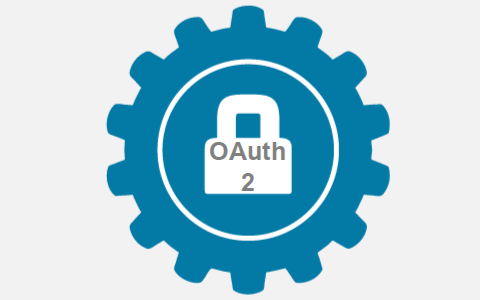

.png.9baa5c32a91cebf834c7c9520f8e465f.png)